無効になった iPhone または iPad をデータ損失なしで修復する方法
[私の子供は間違ったパスコードを何度も入力してしまい、 iPhoneが無効になっています、修復してデバイスに再びアクセスすることは可能ですか?] 特に重要な情報、ファイル、またはメッセージを確認する必要がある場合、無効になった iOS デバイスほど迷惑なものはありません。幸いなことに、それは世界の終わりではなく、データを失うことなく無効になった iOS デバイスを修復する方法があります。
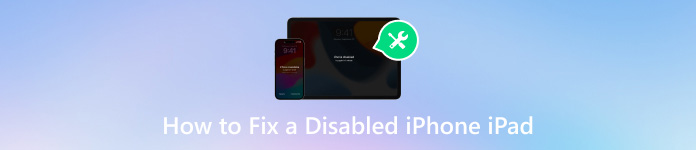
記事上で:
パート 1. iPhone または iPad が無効になる原因は何ですか?
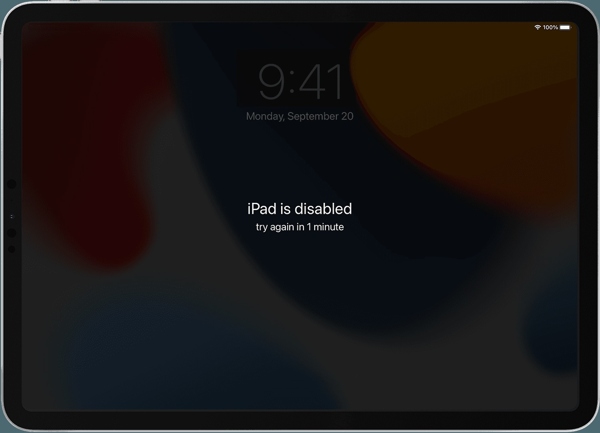
iPhone が無効になっているというエラーは、いくつかの異なる形で発生する可能性があります。デバイスに、iPhone または iPad が無効になっていることを知らせるメッセージが表示され、1 分後にもう一度試すように勧められることがあります。または、iPhone が無効になっていると表示され、iTunes に接続するように求められます。実際、原因はほぼ同じで、間違ったパスコードを何度も入力することです。
パート2. 無効になったiPhoneまたはiPadを修復する方法
無効になったiPhoneやiPadを修復するためのほとんどのアプローチは iPhoneとiPadをリセットするデータの損失を避けるために、修理する前に iTunes または iCloud を使用して iPhone または iPad をバックアップすることをお勧めします。アクセスが回復したら、バックアップを直接復元できます。
解決策1: iTunesで無効になったiPhone/iPadを修復する
無効になっているiPhoneまたはiPadの電源をオフにするには、 側, 上、 また スリープ/ウェイク ボタンをクリックします。次に、互換性のあるケーブルを使用してコンピュータに接続し、最新バージョンの iTunes を開きます。macOS Catalina 以降では、代わりに Finder を実行します。
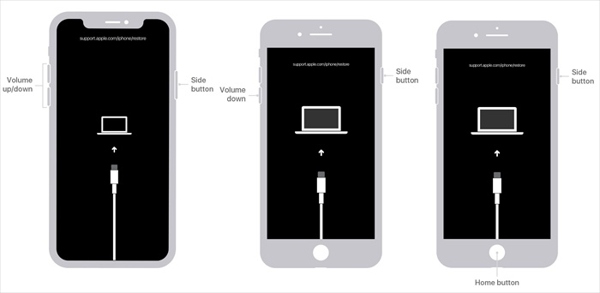
デバイスをリカバリモードにします。
iPhone 8以降およびホームボタンのないiPadでは、 ボリュームアップ ボタンをもう一度押し、もう一方の音量ボタンも同様に押し、 側 リカバリモード画面が表示されるまでボタンを押し続けます。
iPhone 7/7 Plusでは、 ボリュームダウン + 側 リカバリモードに入るまでボタンを押し続けます。
iPhone 6s以前およびホームボタン搭載のiPadでは、 家 + スリープ/ウェイク リカバリモード画面が表示されるまでボタンを押し続けます。

iTunesまたはFinderがそれを検出すると、3つのボタンがあるダイアログが表示されます。 戻す 画面の指示に従って、無効になっている iPad または iPhone をリセットします。
解決策2: 「探す」で無効になったiPadを修復する
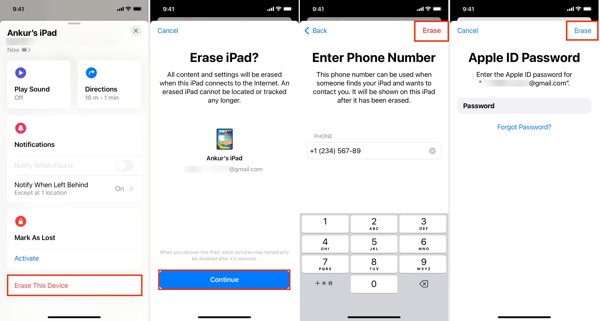
無効になっている iPhone または iPad で「探す」がオンになっている場合は、別の iOS デバイスまたは Mac で「探す」アプリを開きます。
に移動します デバイス タブをクリックして無効化デバイスを選択します。見つからない場合は、 +、Apple ID を使用して iPhone または iPad を追加します。
次に、 をタップします このデバイスを消去を押す 継続する電話番号を入力し、タップします 消去、Apple IDのパスワードを入力して、 消去.
ノート: 完了したら、無効になった iPhone を開き、バックアップを使用して設定します。
解決策3: iCloudのデバイス検索で無効になったiPhoneを修正する
iTunesを使わずに無効化されたiPhoneのロックを解除するには、 www.icloud.com/find ブラウザでApple IDを入力します。
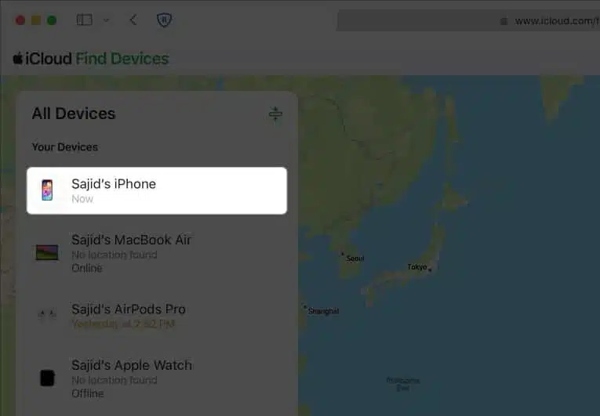
無効化するデバイスを すべてのデバイス オプション。

次にクリック このデバイスを消去、指示に従って電話番号とApple IDのパスワードを入力します。最後にアクションを確認します。また、 iPhoneは所有者にロックされています.
パート3. iTunesを使わずに無効化されたiPhone/iPadのロックを解除する方法
iTunesが気に入らない場合は、 iPassGo 無効になっている iPhone または iPad のロックを解除する最適なオプションです。これにより、画面ロックを解除し、無効になっている iOS デバイスに簡単にアクセスできるようになります。

4,000,000以上のダウンロード
iTunesを使わずに無効化されたiPhone/iPadのロックを解除する方法
無効になったiPhoneに接続する
iOSロック解除ソフトウェアをコンピュータにインストールして起動します。 パスコードを消去をクリックし、無効になっているiPhoneまたはiPadをLightningケーブルでコンピューターに接続します。 始める ボタンをクリックして続行します。

ファームウェアをダウンロード
iPhoneまたはiPadが認識されると、デバイス情報ウィンドウが表示されます。ここで各項目を確認し、問題がある場合は修正する必要があります。次に、 始める ファームウェアをダウンロードします。

無効になったiPhoneのロックを解除する
ダウンロードが完了したら、 ロック解除 ボタンをクリックし、通知を読んでアクションを確認します。次に、 0000 iTunes を使わずに、無効になっている iPhone または iPad のロック解除を開始します。プロセスが完了するまで待ってから、デバイスを切断し、再起動して、バックアップを復元します。

パート4. iPhone/iPadが無効になるのを防ぐ方法
当然ですが、無効になっている iPhone や iPad のロックを解除するのは簡単ではありません。さらに重要なのは、デバイスを再度無効にしないようにすることです。幸い、これを回避するためのヒントがいくつかあります。
1. Touch ID または Face ID を設定します。生体認証技術は安全であるだけでなく、iOS デバイスでのロック解除も簡単です。設定アプリでオンにして設定できます。
2. 覚えやすいパスコードを設定します。パスコードを覚えていれば、iPhone が無効になる主な原因である間違った入力をする可能性が低くなります。
3. 強力なパスワードマネージャーを使用する。 imyPassiPhoneパスワードマネージャーiPhone または iPad でパスワードを表示、管理、バックアップするのに役立ちます。しかも、使い方はとても簡単です。


4,000,000以上のダウンロード
結論
この記事では、 無効になっているiPhoneまたはiPadのロックを解除する 様々な状況で発生します。Appleは、iTunesまたはFinderを使用してリカバリモードで作業を完了することを推奨しています。また、iCloudまたは「探す」を使用してリセットすることで、無効化されたデバイスにアクセスすることもできます。iPassGoは初心者に最適なオプションです。imyPass iPhone Password Managerを使えば、iPhoneのパスワードを簡単に管理できます。
ホットなソリューション
-
iOSのロックを解除する
-
iOSのヒント
-
Androidのロックを解除
-
Windowsパスワード

